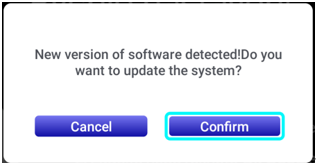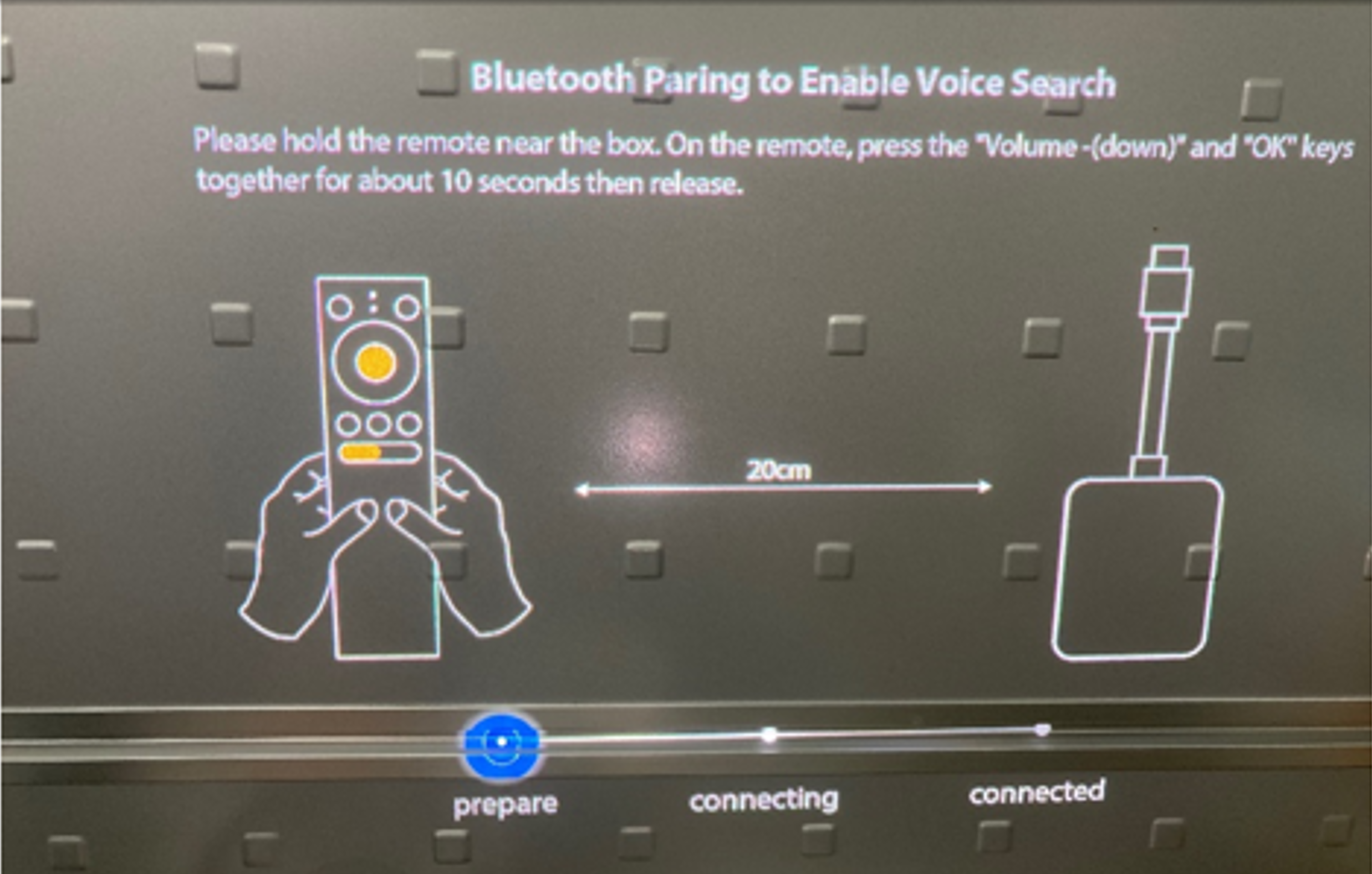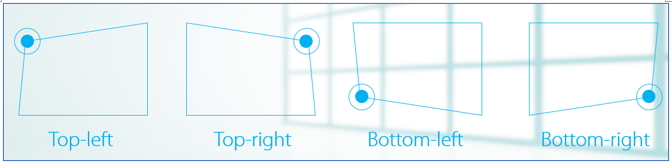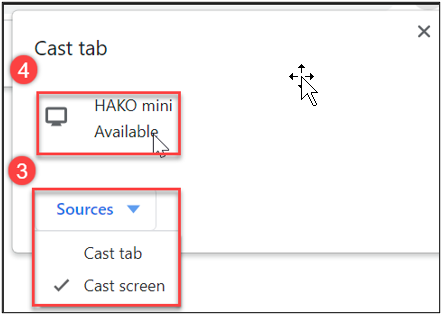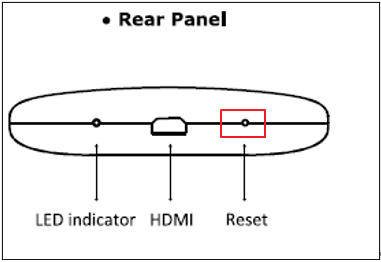[Projektor] ASUS ZenBeam L2 telepítési módszer és a funkciók bemutatása
Az ASUS ZenBeam L2 projektor Android tévéboxszal van felszerelve, amely teljesen új élményt nyújt Önnek. Egy egyszerű és gyors beállítási folyamat révén könnyedén élvezheti az olyan népszerű platformok izgalmas tartalmait, mint a Netflix, Disney+, Amazon Prime Video és még sok más. Ez az integrált kialakítás lehetővé teszi, hogy bármikor és bárhol, akár utazás közben is élvezetes vizuális élményben legyen része.

A részletesebb útmutatás érdekében az alábbi ASUS YouTube videó linkre is kattinthat, hogy többet tudjon meg a ZenBeam L2 Android TV box telepítéséről.
https://www.youtube.com/watch?v=SLrs83-oo-s.
A részletesebb útmutatás érdekében az alábbi ASUS YouTube videó linkre kattintva többet is megtudhat a ZenBeam L2 távirányító használatáról.
Tartalom:
1. A dobozban található tartozékok.
2. A ZenBeam L2-hez mellékelt Android TV Box telepítése.
3. Eszközök csatlakoztatása (asztali számítógép/laptop).
4. Beállítás.
5. Kérdések és válaszok.
1. A dobozban található tartozékok
1. Horstáska 2. doboz 3.Android TV BOX 4. távirányító 5. tápkábel 6.adapter 7. ZenBeam L2 8. jótállás
9. gyors indítási útmutató

1-1. Felülnézet:
① Projektor fedél: Ez a levehető mágneses fedél lehetővé teszi a csatlakozókhoz való hozzáférést a LED projektorral együtt szállított Android TV box telepítéséhez..
② Bemenet: Ez a gomb a bemeneti forrás megváltoztatására szolgál. Elérhető lehetőségek: Android TV, HDMI és USB-C.
③ Splendid: Ezzel a gombbal léphet be a Splendid menübe, hogy kiválaszthassa az egyik előre beállított megjelenítési módot.
④ Vissza: Ez a gomb az előző menübe vagy oldalra való visszatérésre szolgál.
⑤ Joystick navigációs gomb: Ez a gomb lehetővé teszi a képernyőn megjelenő menüben való navigálást és a menübeállítások kiválasztását, valamint megfelel a projektor bizonyos beállításainak is, az alábbiak szerint. 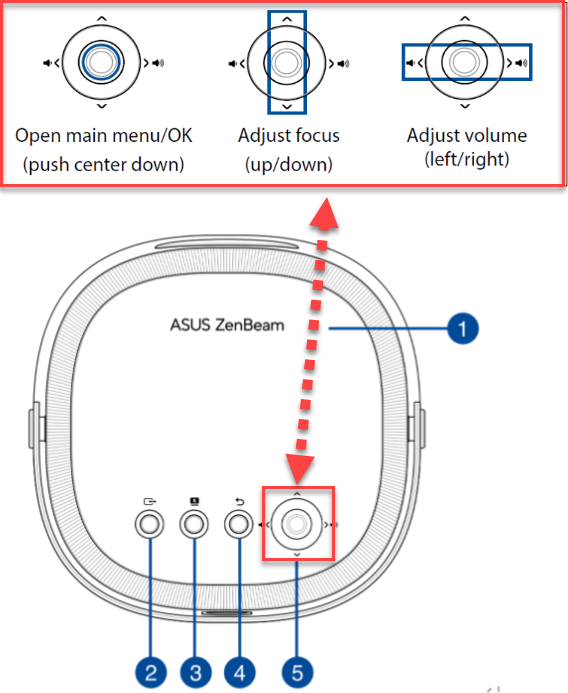
2.A ZenBeam L2-hez mellékelt Android TV Box telepítése.
Az Ön biztonsága és a készülék minőségének megőrzése érdekében a LED-projektor működtetésekor tartsa be a következő lépéseket.
Az Android TV Box telepítése
A. Tegye az ujjait a mágneses projektorfedél széle alá, és az ujjai hegyével emelje le a fedelet a készüléktestről.
B. Oldja ki a tartókapcsot, és fordítsa függőleges helyzetbe, hogy hozzáférjen az Android TV-box üregéhez.
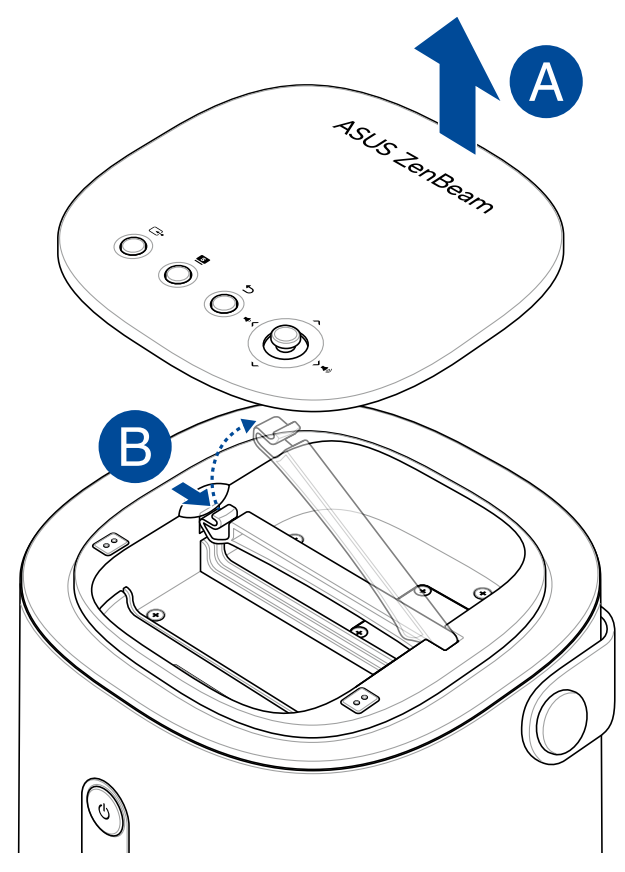
C. Csatlakoztassa a mini USB-kábelt a LED-projektorról az Android TV-box micro USB-portjához.
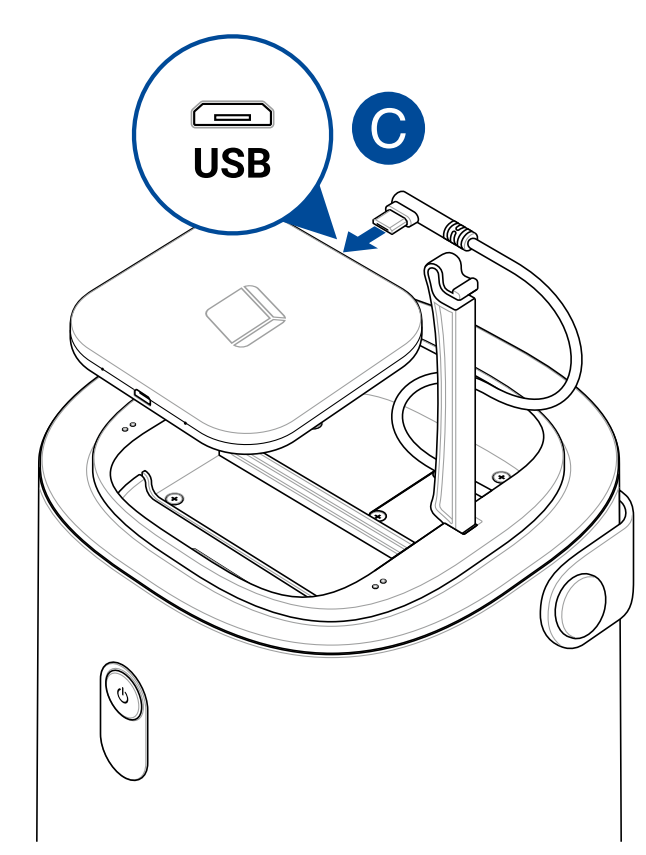
D. Igazítsa és csatlakoztassa az Android TV HDMI-portját a LED-projektor HDMI-csatlakozójához, és óvatosan csúsztassa az Android TV dobozát a HDMI-csatlakozó felé.
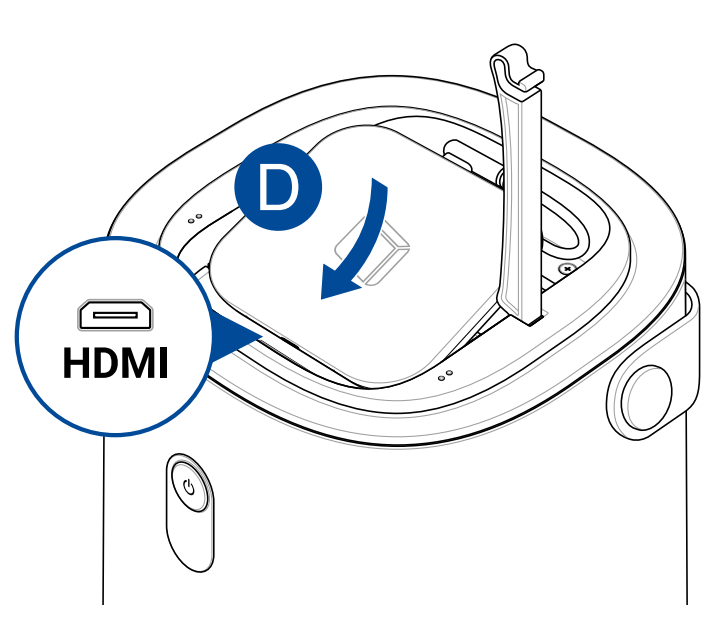
E. Helyezze vissza a rögzítőkapcsot az eredeti vízszintes helyzetébe, és nyomja le, amíg halk kattanást nem hall.
F. Helyezze vissza a mágneses projektorfedelet.
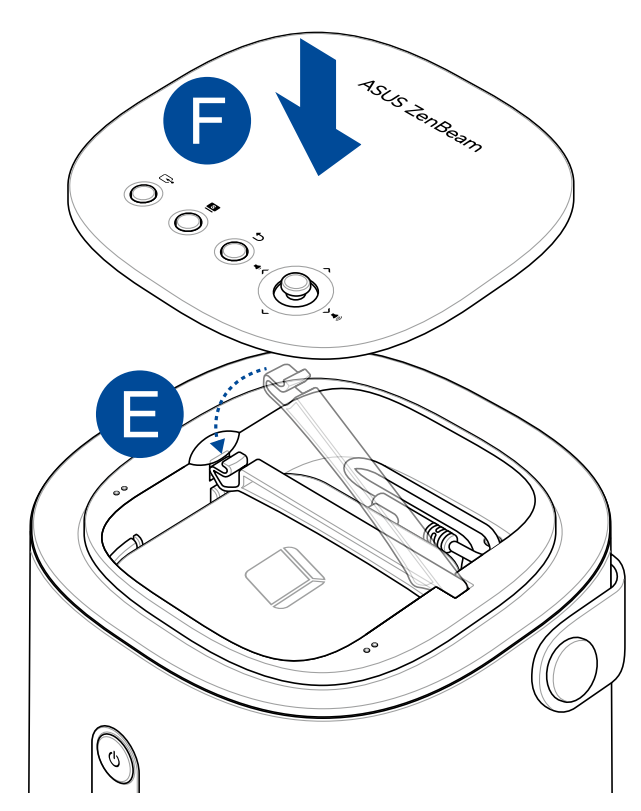
MEGJEGYZÉS: A felső üregben lévő kábelt és csatlakozókat úgy tervezték, hogy csak a mellékelt Android TV-boxszal működjenek.
3. Eszközök csatlakoztatása (asztali számítógép/laptop)
A. USB Type-C(DP Alt mód) 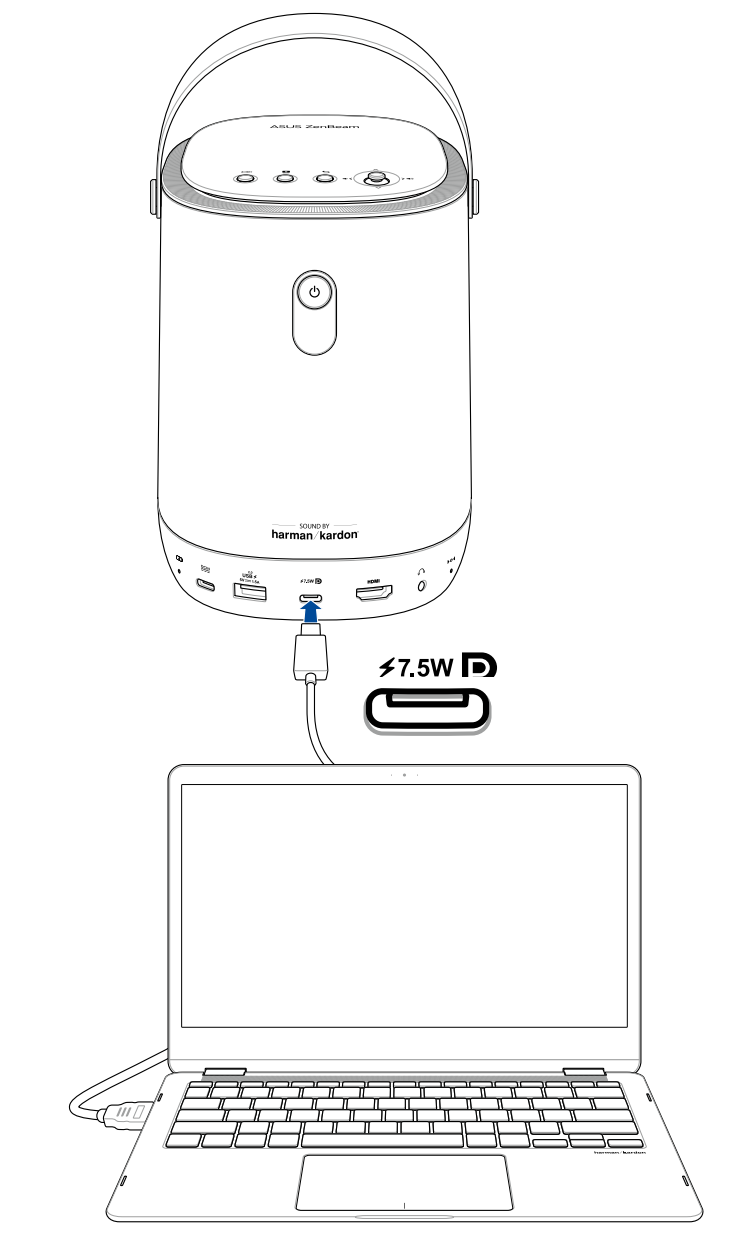
B.Audio kimeneti jack 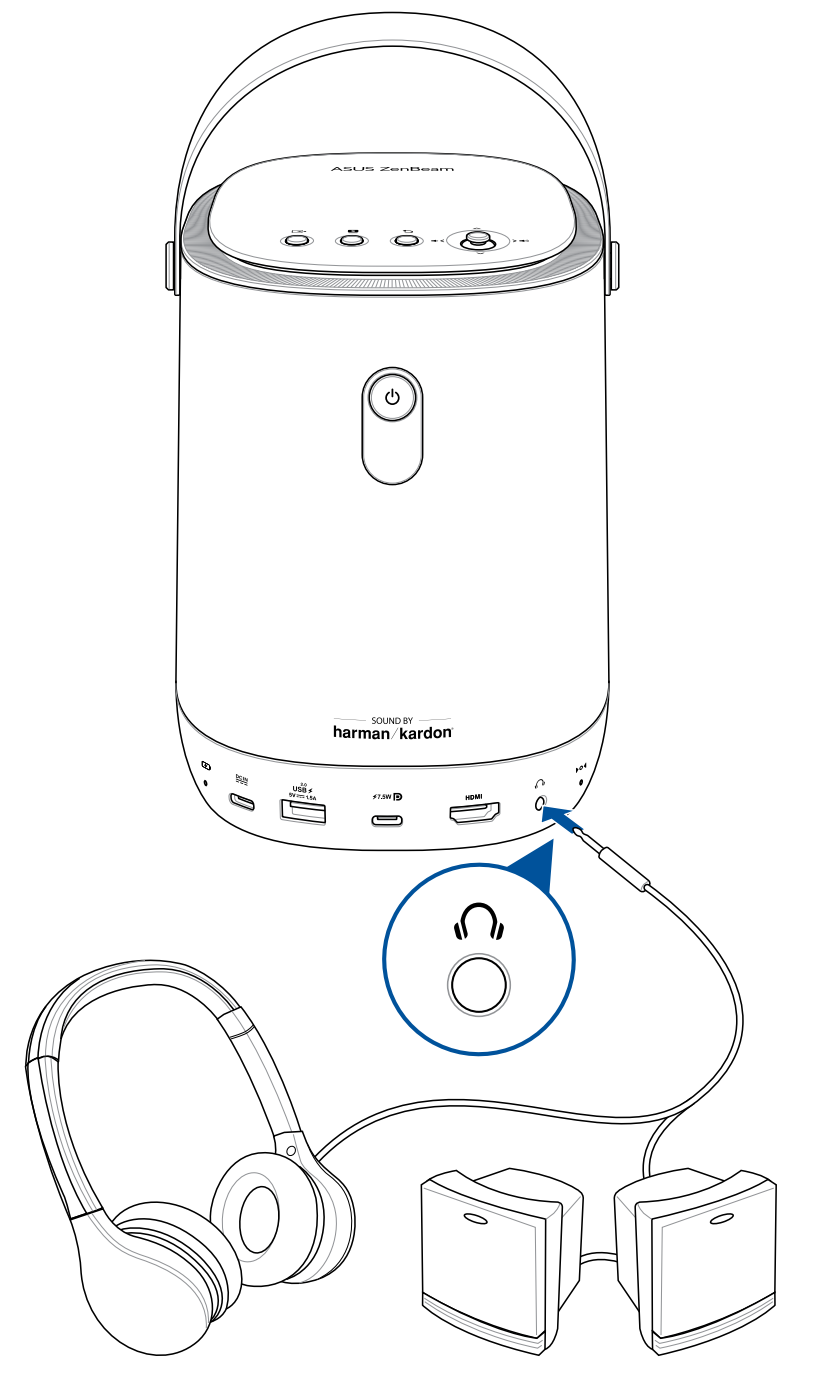
C. HDMI™ bemenet 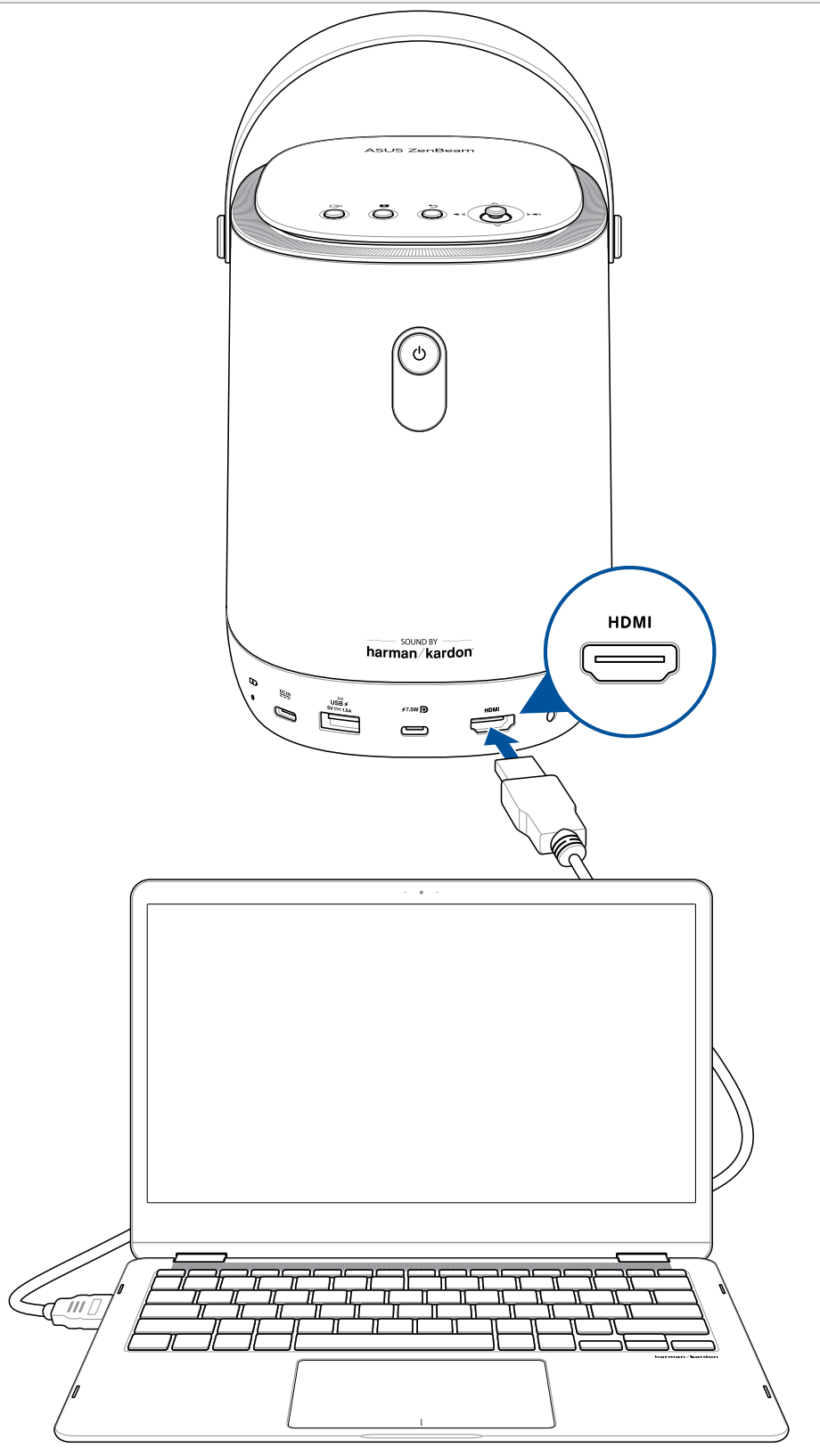
4. Beállítás
1). Bekapcsolás: A készülék bekapcsolásához vagy a bekapcsológombot nyomja meg 3 másodpercig, vagy használja a távirányítót.
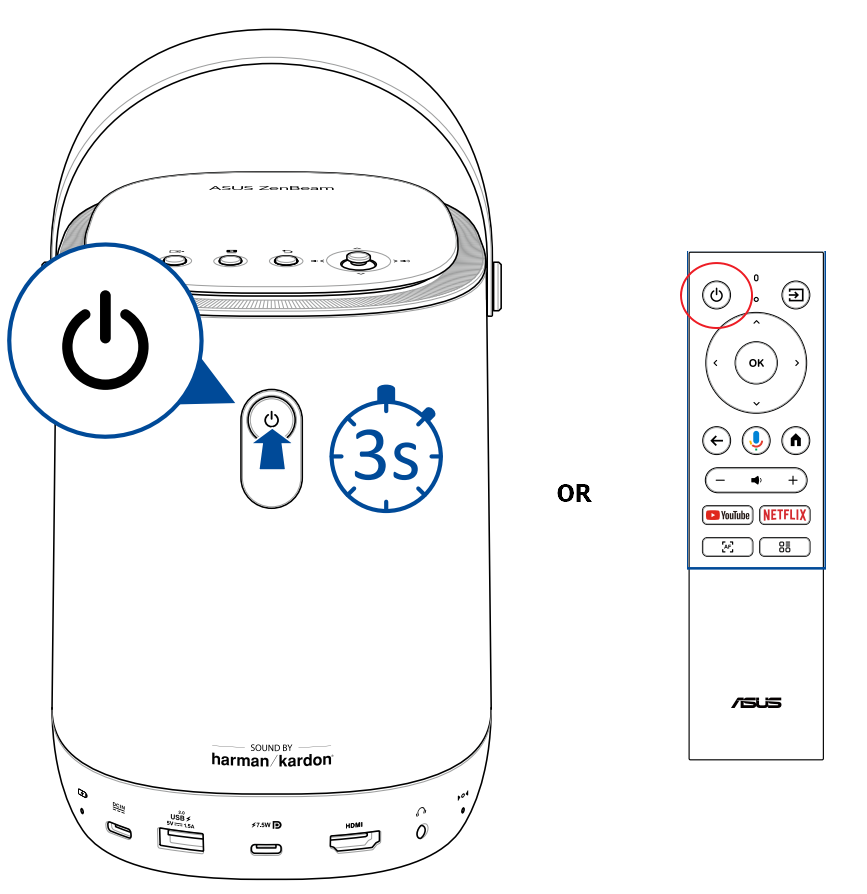
2). A kép élességének beállítása
Minden egyes alkalommal, amikor bekapcsolja vagy mozgatja a LED-projektort, miközben az be van kapcsolva, az autofókusz működésbe lép. Az autofókusz befejezése után automatikusan átvált, és 3 másodpercig kézi fókuszálási módban marad, hogy szükség esetén manuálisan beállíthassa az élességet.
2-1. A kép élességének további beállításához nyomja felfelé és lefelé a joystick navigációs gombját (a joystick navigációs gombjának helyét lásd a Felülnézet szakaszban).
2-2. A távirányítón lévő Autofókusz gombot bármikor megnyomva indíthatja el az automatikus élességállítást.
*L2 felső joystick gomb :
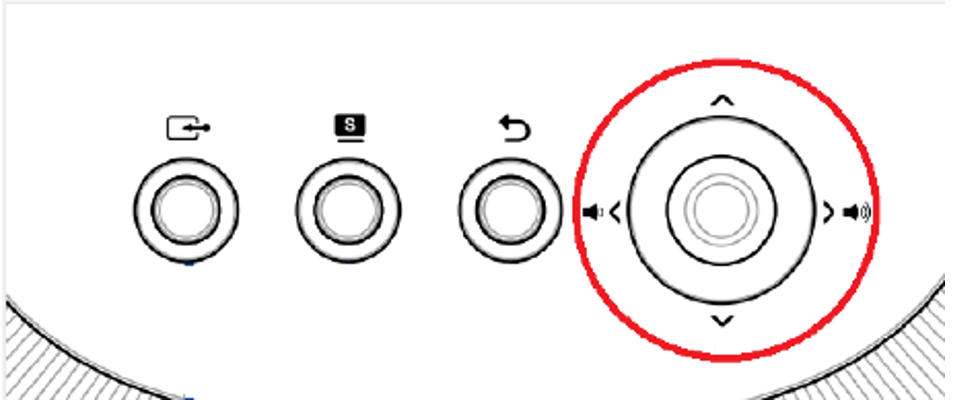
*Távirányító:

3). Az Android TV-box párosítása a Bluetooth-távirányítóval.
A párosítás az Android TV/Beállítások/Távvezérlés és a Tartozékok/Új tartozékok menüponton keresztül végezhető el.
Párosításkor a távirányítón az OK és a Hangerő - (csökkentés) gombokat egyszerre kell megnyomni.
* A távirányító eszköz alapértelmezett neve RemoteB307.
* Eszköz eltávolítása: A párosított Bluetooth-eszközök eltávolítása: Válassza az Android TV Beállítások > Távirányítók és tartozékok > Tartozék hozzáadása menüpontot, és máris eltávolíthatja a párosított Bluetooth-eszközöket
4) A főképernyő áttekintése
A LED-projektor főképernyőjén keresztül érheti el a különböző funkciókat. A főképernyőn a távirányítóval vagy magának a LED-projektornak a gombjaival navigálhat. 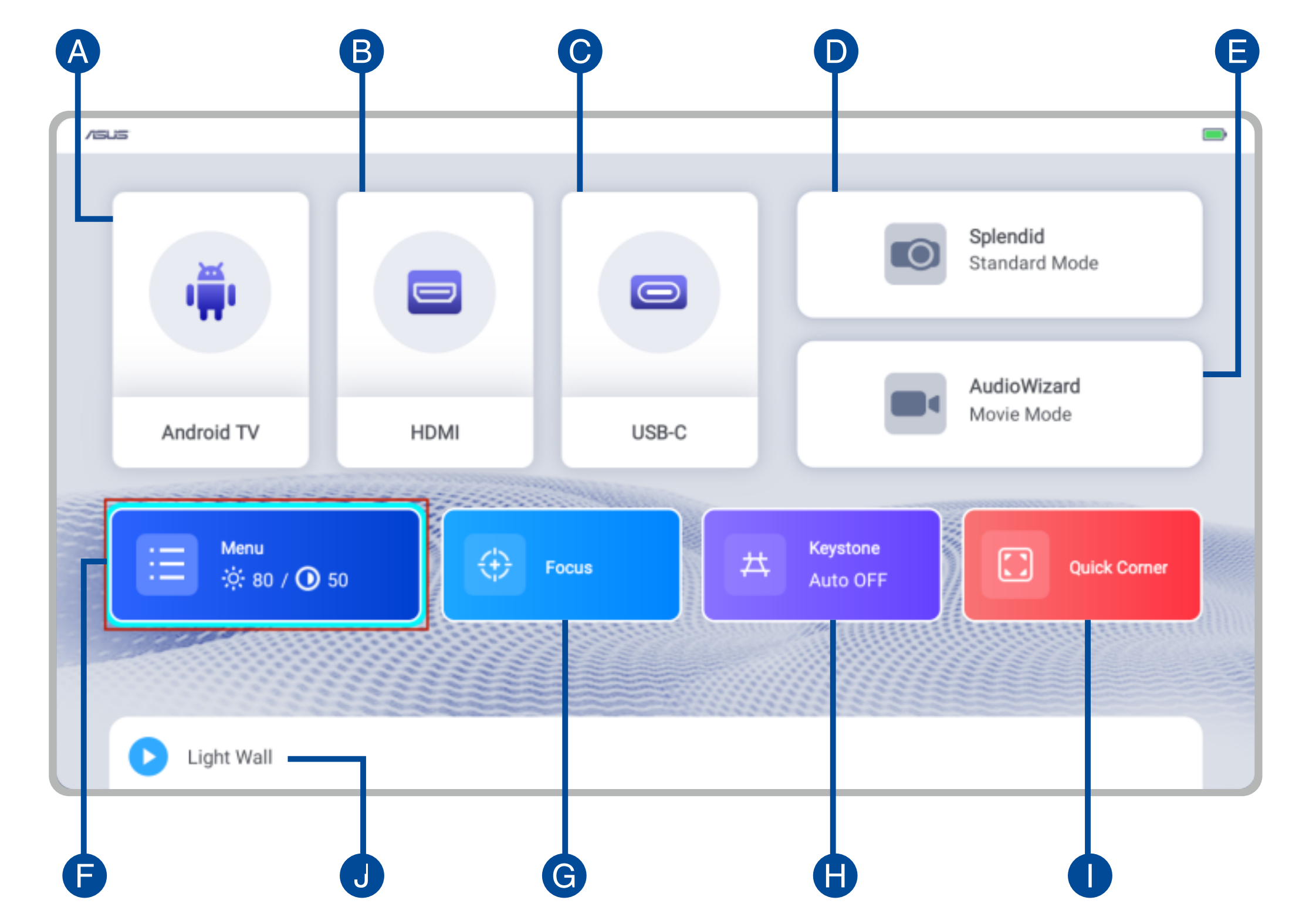
A. Android TV: gyors hozzáférés az Android TV-hez.
B. HDMI: átkapcsolás HDMI-forrásból történő bemenetre.
C. USB-C®: USB-C forrásból származó bemenet fogadására kapcsolható, támogatja az USB-C DP Alt Mode adat-/videóátvitelt és a 7,5 W (5 V / 1,5 A) teljesítményt.
D. Splendid: Válassza ki az előre beállított megjelenítési módok egyikét.
E. AudioWizard: Válasszon ki egy előre beállított hangmódot.
F. Menü: Megnyit egy menüt a LED-projektor beállításainak konfigurálásához. Az egyes beállítások részleteiért olvassa el a Konfigurációs menü opciók című részt.
G. Fókusz: Lehetővé teszi az élesség manuális beállítását.
H. Keystone: A ferde vetítésből adódó torz képek korrigálását teszi lehetővé.
I. Quick Corner: Lehetővé teszi a vetítés minden egyes sarkának beállítását a képernyőn.
J. Light Wall: Segít beállítani a helyiség hangulatát különleges környezeti fényhatásokkal.
5. Kérdések és válaszok:
1. Android eszköz képernyőjének tükrözése:
① Győződjön meg róla, hogy az androidos eszközén a Wi-Fi be van kapcsolva, és ugyanahhoz a Wi-Fi hálózathoz csatlakozik, mint a LED-projektor.
② Kattintson ide: "Screen Cast."
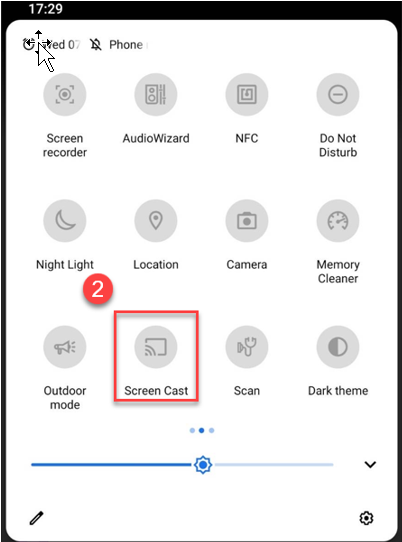
③ Válassza ki a tükrözni kívánt képernyőt, majd kattintson az "AS-HAKOmini[Cast]" átviteli eszközre a folyamat befejezéséhez.
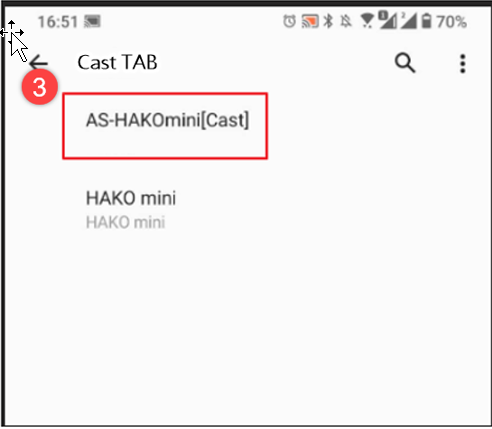
2. iOS eszközök esetén:
iOS-eszköz képernyőjének tükrözése:
1. Győződjön meg róla, hogy iOS eszközén a Wi-Fi be van kapcsolva, és ugyanahhoz a Wi-Fi hálózathoz csatlakozik, mint a LED-projektor.
2. Töltsön le és telepítsen egy harmadik féltől származó alkalmazást, például az AirScreen-t a LED-projektorra.
3. A telepítés után nyissa meg az alkalmazást, és kövesse a képernyőn megjelenő utasításokat.
4. Amikor a kivetített képen megjelenik egy QR-kód, olvassa be iOS-eszközével, hogy csatlakozzon a LED-projektorhoz.
5. Az iOS-készülék képernyőjének jobb felső sarkából húzzon lefelé a Vezérlőközpont megnyitásához, majd koppintson a Képernyőtükrözés lehetőségre.
6. Az eszközlistából válassza ki az AS-HAKOmini[AirPlay] lehetőséget, és az iOS-eszköz teljes képernyője megjelenik a képernyőn lévő kivetítőn.
3. Laptop/Desktop(Windows):
Laptop/Desktop képernyőjének tükrözése:
1, Győződjön meg róla, hogy eszközén a Wi-Fi be van kapcsolva, és ugyanahhoz a Wi-Fi hálózathoz csatlakozik, mint a LED-projektor.
2,Kattintson: “Google Chrome” .
① Kattintson: .
.
② Kattintson: "Cast".
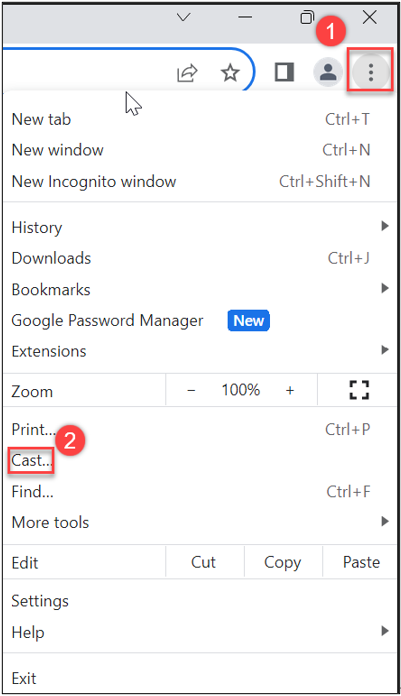
③ Kattintson a forrásra az átviteli módszer kiválasztásához.
④ Kattintson a felszabadított "HAKO mini" eszközre a befejezéshez.
4. Ha nem érkezik jel az ATV-boxból
① Kérjük, ellenőrizze, hogy az ATV-box Micro HDMI csatlakozója be van-e dugva.

② Ellenőrizze, hogy a tápegység működik-e, és hogy az ATV-box LED-jelzőfénye bekapcsolás után kék színű-e vagy sem. 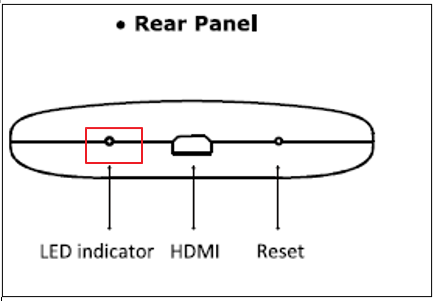
5.Indítsa újra az ATV-boxot
-Csatlakoztassa az ATV-boxot a tápegységhez, és egy éles tárggyal nyomja meg a Reset nyílást, amíg újra nem indul.
6.Android TV-box visszaállítása az alapértelmezett beállításokra
Android TV/Beállítások/Eszköz/Névjegy/Gyári alaphelyzetbe állítás.
*Megjegyzés: Ez az összes adatot törli a készülék belső tárhelyéről. A Google-fiók, a rendszer- és alkalmazásadatok és beállítások, valamint a letöltött alkalmazások törlődnek.
7. Csatlakoztassa az Android TV-boxot egy másik megjelenítő eszközhöz, például TV-hez vagy projektorhoz. 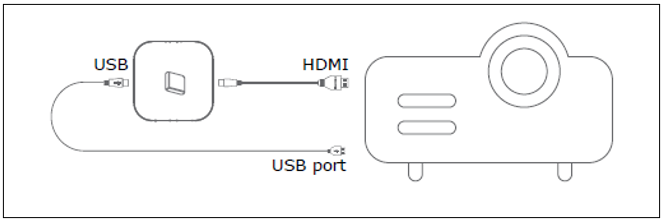
7-1A szükséges kiegészítő tartozékok (* Saját magának kell megvásárolnia.) a következők:
①.HDMI - Micro HDMI átalakító kábel.
②.Micro USB-kábel, és csatlakoztassa egy olyan USB-porthoz, amely legalább 5V/1,5A feszültséget tud biztosítani.
7-2 A távirányító átkapcsolása az L2 üzemmód és az ATV-box független használati módja között.
Nyomja meg egyszerre a távirányító alján lévő Autófókusz és Projektorbeállítás gombokat.
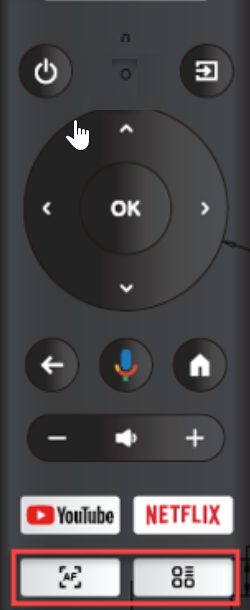
L2 (IR) vezérlési módban a jelzőfény pirosan villog
ATV-box független használati módban: A jelzőfény kékre vált (Bluetooth).
8. Párosítás külső Bluetooth tartozékokkal.
Az ATV-box párosítható Bluetooth-kiegészítőkkel, például egérrel, fejhallgatóval vagy külső Bluetooth-hangszórókkal az Android TV/Beállítások/Távvezérlés és Tartozékok/Új kiegészítők menüponton keresztül.
* A párosított eszköznek először párosítási módban kell lennie.
9. Automatikus akadályelkerülés
A vetítővászon előtti akadályok automatikus elkerülése kiváló vizuális teljesítményt biztosít.
*Nem képes pontosan kikerülni a kivetítő és a fal közötti akadályok által keltett árnyékokat.
(Menü->Kijelző->Intelligens elkerülés) 
10. Automatikus vízszintes/függőleges trapézkorrekció.
Az L2 automatikusan beállíthatja a képernyő téglalapját a helyzete alapján. Az automatikus korrekció eredményeinek finomhangolásához válassza a Quick Corner funkciót a képernyő négy sarkának finomhangolásához.
Ha a Keystone vagy a Quick Corner paramétereit kézzel állítja be, a rendszer ideiglenesen tárolja a beállításokat, és kikapcsolja az automatikus trapézkorrekciós funkciót. Ha a kivetítőt eltávolítja, az automatikus trapézkorrekciós funkció újraindul.
* Ha az automatikus trapézkorrekciós funkciót hosszabb ideig szeretné kikapcsolva tartani, kapcsolja ki a Menü/Kijelző/Automatikus trapézkorrekció menüponton keresztül. Ezután manuálisan kell beállítani a Keystone és a Quick Corner paraméterértékeit.
Automatikus trapézkorrekció kiegyenlítés
Ha nem elégedett a rendszer trapézkorrekciójának eredményeivel, kisebb módosításokat végezhet a beállításokon/automatikus trapézkorrekció-kiegyenlítésen. A beállítások tárolása után a rendszer az automatikus trapézkorrekció kiegyenlítését az Ön beállításainak megfelelően végzi el.
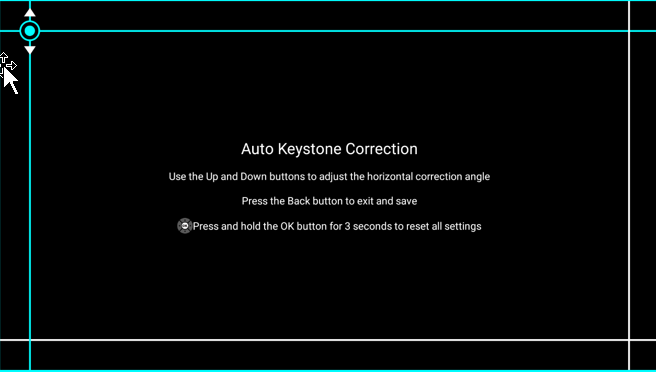
11. Képernyőigazítás
Ha a vetítővászon nagyobb, mint a vetítőfüggöny (vagy meghaladja a határvonalakat), az L2 automatikusan lecsökkentheti a vetítővásznat a vetítőfüggöny méretére.
12. A rendszer hangerejének beállítása
Az L2 hangerejének maximalizálása érdekében ajánlott az Android TV hangerejét a Bluetooth párosítás után a maximumra állítani.
A beállítási módszer a következő:
A távirányító Bluetooth üzemmódra való átkapcsolásának módja a következő:
12-1. Nyomja meg egyszerre a távirányító alján lévő Autofókusz és Projektorbeállítás gombokat kb. 5 másodpercig, és várja meg, amíg a távirányító tetején lévő jelzőfény kék színnel világít.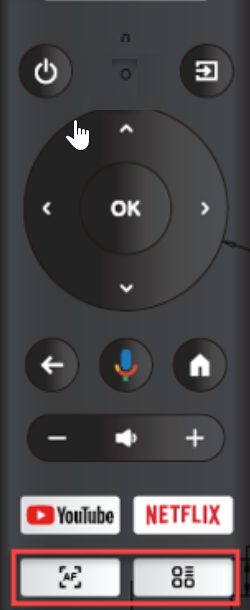
12-2. Nyomja meg a távirányító + hangerő gombját, és megjelenik az ATV zöld színű hangerő-állapotát jelző oszlop; majd állítsa a hangerőt a jobb szélső értékre (hangos).

12-3. Nyomja meg újra az Autofókusz és a Projektorbeállítás gombokat kb. 5 másodpercig, és várja meg, amíg a távirányító tetején lévő jelzőfény pirosra vált.
12-4. Az alábbi ábrán látható hangerő-beállítási felület az L2 hangerejének beállítására szolgál.

13. HDR in USE
A telepítés után, ha nincs HDR-videó lejátszás, de a Splendid and Picture mindig megjeleníti a HDR in USE opciót, és a paraméterbeállítások nem állíthatók be: 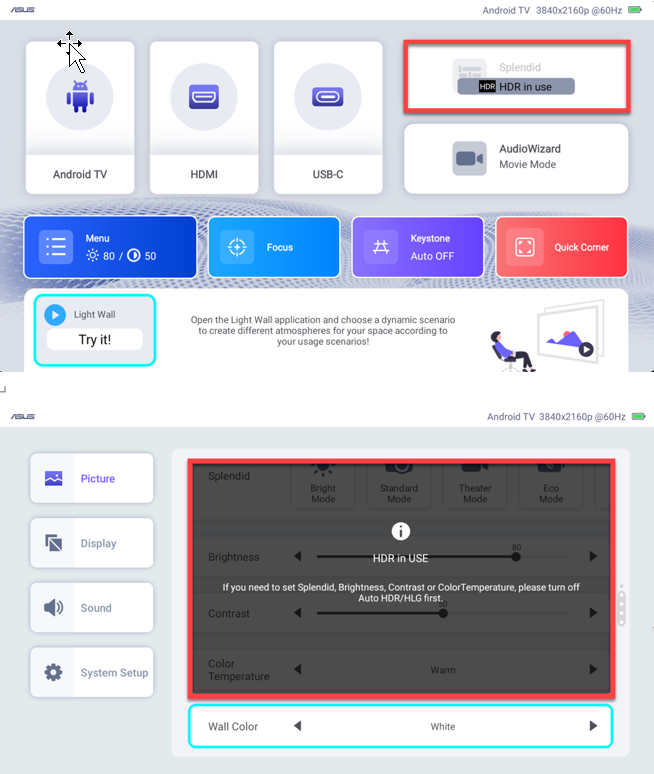
Javasoljuk, hogy az ATV következő beállításait állítsa be: Beállítás->TV beállítások->Kijelző->Képernyőfelbontás.
ATV beállítások/TV beállítások/Kijelző/Képernyőfelbontás/HDR szabályzat, és válassza az Adaptív HDR lehetőséget.
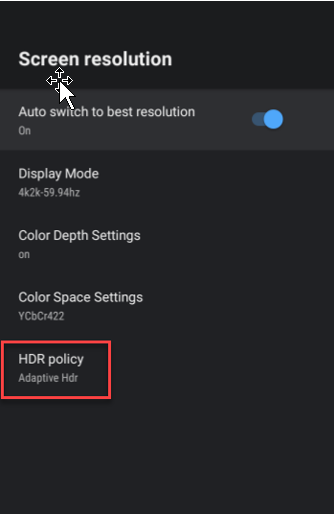
HDR
Ha a Display/AUTO HDR/HLG funkció be van kapcsolva, az L2 automatikusan felismeri, hogy a tartalom HDR/HLG formátumú-e vagy sem.
Ha az L2 automatikusan érzékeli a HDR formátumban lejátszott filmet, az L2 képhez kapcsolódó beállításai és a Splendid beállításai nem választhatók ki; a HDR beállításokat követi, és a HDR in USE jelenik meg.
14. Mi a Hako mini Android TV verziója?
V: A 2023 júliusában gyártott Hako mini esetében a verzió Android TV 10.0.
15. Lesz frissítés Android TV 11-re?
V: A jövőben várhatóan frissül Android TV 12.0-ra.
16. Rendszerfrissítés
Az Android TV első telepítésekor és beállításakor ajánlott ellenőrizni az új rendszerfrissítéseket, és frissíteni a verziót 10.2.14-es vagy annál újabb verzióra (a rendszer értesíti a felhasználót a frissítésről, és a felhasználónak manuálisan bele kell egyeznie a frissítésbe).
Android TV útvonal: Beállítások/Eszköz preferenciák/Névjegy/Rendszerfrissítések/Frissítés keresése.
17. ZenBeam L2 rendszerfrissítési folyamat:
17-1. Töltse le a rendszerfrissítési fájlt az ASUS támogatási oldaláról.
https://www.asus.com/displays-desktops/projectors/portable/zenbeam-l2/helpdesk_download/
17-2. Csomagolja ki az archív fájlt, és mentse az L2Upgrade.bin fájlt az USB-meghajtóra.
*Az USB-meghajtó formátuma FAT32 legyen.
17-3. Illessze be az USB-meghajtót az L2 USB-A portjába.
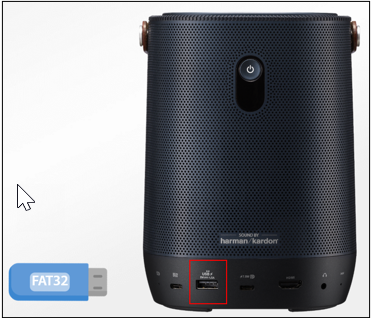
17-4. Válassza a Menü->Beállítás->Rendszerfrissítés menüpontot.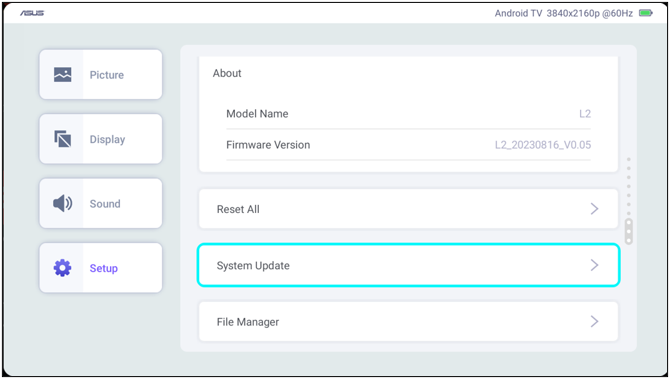
17-5. Erősítse meg és indítsa el a frissítési folyamatot.